今回買ったのは・・・
Galaxy Note 8.0
名前を聞いてもお分かりの通り、ペン付きの端末シリーズの最新作だ。
名前に8.0と付いているように、その大きさはもはやスマートフォンでなく、8インチのタブレットとして登場だ。
今回もすべての写真はGoogle+のアルバムにあります。
Galaxy Note 8.0写真
経緯
前々から欲しいと思っていたもので、秋葉原で入荷されたと情報があったとき、買いに行こうかと思っていた。しかしながら出回ったのはWiFiモデル。3Gは使えない端末だ。
別にWiFiモデルでもよかったのだが、個人的には環境関係なくいつでも通信が使えるほうがよかったのでそちらは保留としておいた。
しばらくして、今週の月曜日。Expansysにて月曜日の特価セールでGalaxy Note 8.0がなんと出ているではないか!
特価セールで53,605円だったので秋葉原で買うよりも安いので即購入。
(ちなみに現在のExpansysでの3Gモデルは58,872円)
ケースと本体
まずはパッケージや梱包内容、本体を見ていこう。セットは次の通りだ。


シンプル。本体、USBケーブル、簡易説明書、ACアダプターそれしかない。
SDカードもないので、合わせて32GBのものを購入。
本体を見ていく。まずは正面。8インチなのでNexus7より大きい。見比べてみると当然ながらかなり違う。

Nexusシリーズはナビゲーションバーによるソフトウェア的なボタンになってしまったため、
画面の領域をつかってしまうのでその分メインの表示領域が減ってしまう。(その分画面サイズを大きくしているのだろうが)
Galaxyシリーズは頑なに物理ボタン(とセンサー込のボタン)を付けるため、スクリーンがフルに扱える。
それはタブレットでも健在だ。
次に左側面。

なにもない。あるとすれば背面との境目にSDカード、SIMカードの格納部があるくらいだ。
次は上部。

イヤホンジャックだけだ。
次に右側面。

上からマイク穴、電源ボタン、音量ボタン、赤外線部となっている。
次は下部。

USB端子を中心として左右にスピーカー、右端にはSペン収納部がある。
最後は背面。
 カメラがある。残念ながらNFCはない。まあタブレットだと使う機会もなさそうなのでこれはいいだろう。
カメラがある。残念ながらNFCはない。まあタブレットだと使う機会もなさそうなのでこれはいいだろう。あとSDカードとSIMカードは左側面と背面の境目にある。


その他、バッテリーは取り外し不可の4600mAhとのこと。
端末比較
早速見ていこう。みんな気になると思われる、Galaxy Note 2との比較から行こう。

SペンはGNote 2のものよりやや大きい。それほど違いはないように見えるが、持ってみるとその違いに分かる。
GNote 8.0のほうが太さがある。そして書くときに安定して持ちやすい。
収納部も完全に端っこにあるおかげで取り出すときに軽く爪をひっかけてスルッと取り出せる。
GNote 2は中途半端に中央部によっていたのとやや固めのため、カバーケースありなしにかかわらず取りだすのが少し手間取るのだ。
それがGNote 8.0だと解決されているようだ。
他の端末は、まずはGalaxyシリーズたち。
Galaxy S3、Galaxy Note 8.0、Galaxy Beam。

次はXperia Tablet Z、Galaxy Note 8.0、Nexus 7。

最後はIOXY S4つ、Galaxy Note 8.0、Xperia Z。

気になったのでNexus 7との厚みの比較をしてみた。

左がGNote 8.0、右がNexus 7だ。
背面、というか側面はNexus 7くらい斜めになっていたほうが持ちやすいと感じた。
その点GNote8.0は厚み分側面が角張っているので厳しいか。しかしその分スクリーンのベゼルが厚めで持ちにくさを
うまく解消して持ちやすくしている。
起動~各種設定
SDカードやSIM、念のため充電をして早速起動した。

おなじみのスプラッシュスクリーンのあと、初期設定が出てくる。





このへん、ちょっと久々だ。あと日本語は存在しない。これも久々。つまりはMorelocale2の再登場ということになる。
アカウント類はGoogleアカウントは当然として、Dropboxも有効にする。Samsungアカウントは持っていないし
設定する気もないので無視。
あとはWiFiや位置情報の設定を軽く済ませた後、ホーム画面へ移動だ。
ホーム画面は全部で5面。





思ったほど余計なアプリ、ウィジェットは置かれていない。とはいえ後で全部外してカスタマイズする。
次にアプリ一覧。全部で2面。


アカウント設定後の自動復元に気づいたので素早く撮った結果。まだプリインアプリのみとおもわれる。
設定画面はまだ英語だが、Morelocale2を入れればほぼすべての項目が日本語化されるので問題なし。
独自設定のSペンやモーションも問題なく日本語化される。

 →
→


ストレージ情報。

ディスプレイ設定。


ここに、読書モードなる設定が存在する。これについては後述する。
その他、マルチウィンドウやスマートステイの設定ももちろん存在する。
次はバージョン。

4.1.2だ。ちょっともったいない。おそらく今後アップデートが来るものと期待する。
3G通信
通信周りは残念ながらLTEは使えない。これは今後痛くなってくる点だと思う。
しかしバンドが多くて対応しきれないのかもと考えると、まだまだ活躍する3G通信が安定して使えるのはポイントだ。
ドコモはもちろんのこと、b-mobileも問題なくつながる。


スマートSIMにて確認。アンテナもバッチリ表示されるので見た目も安心できるだろう。
ベンチマーク
ベンチマークも行った。まずはquadrantにて。


次にMikuMikuBenchにて。

最後はVellamoで。




残念ながらXperia Tablet Z、Xperia Zよりかは低い。これは仕方がない。しかしなめらかさ、体感は
そこらの最近の端末と同じか少し上に感じられるのでタブレットでこれだけ快適なら問題ないだろう。
アプリを試す
まずはSペンとノートから見てみよう。Sペンとノート
操作動画があります。操作感を味わいたい方はこちらも合わせて御覧ください。Sペンを抜くとその動作を感知してノートの選択画面が即座に出てくる。
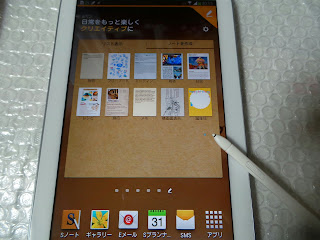
SペンはGNote2のものよりやや大きく、太めになったので持ちやすい。そのため8インチの画面でも書きやすい。
ソフトウェア的な調整もGNote2のときよりされたのか、Sペンに追随して遅延はほとんどきにならない。
普段使いのノートとして使えると感じた。
各機能はアルバム内の写真を見てもらいたいがいくつか紹介。
まず、ペンの種類や色などのウィンドウは動かせるようになった。



Sペン専用モードの有効・無効を切り替えられる。これはGNote2でもおなじみだ。


これにより画面に手を置いてSペンで書いても、書いた線がおかしくなることなく、Sペンでのみ安心して書けるようになる。
また、無効にして指で書いてもOKだ。その状態でもSペンで書くことが可能。その場合も先にSペンで書き始め、
あとから手を置いても手で線がひかれてしまうといったことはない。
その際、あくまでもSペンを画面から離さないことがポイントだ。
能率アップツールというのもある。
これは手書きの線や文字を、清書してくれるものだ。
 →
→

文字も変換してくれるのだが、やはり日本語はなし。漢字だけなら中国語(中文)に設定して書けば変換してくれる。
ノートへの文字の清書は別途テキストモードでおこなったほうがいいだろう。
その際、有料アプリだがmazec2を使うとより手書きノート感が出て良いだろう。
最近mazec2が出たらしい。体験版でしばらく体験できるので、気に入ったら買ってみよう。
ちなみにmazec初代を持っていると自動的にmazec2にアップデートされるので初代をお持ちの方は
サクッとアップデートしておこう。
GNote 8.0を使うなら、mazecは買っておいても絶対損しない、得をするアプリだ。(関係者じゃないけど宣伝しておきます)
その他、ノートにオブジェクトを置ける。



地図を選択してみた。地図を選ぶと地図画面に移動し、中央にある四角いエリアが挿入される。
ドラッグして地図を移動させ、良ければ右上にあるキャプチャボタンを押そう。
するとノートに挿入される。その後、移動したり細かい調整もできる。
もちろん上から手書きの線を描くことも可能だ
作成したノートはAndroidならでは、おなじみの共有機能で手軽に保存、別アプリへ連携することが可能だ。
ノートもjpegやPDFにして別アプリへ受け渡すこともできる。
今回作成したノートをPDFにしてみたので、サンプルとして御覧ください。 フリーノート_20130517_202925_1.pdf
ページサイズ282.2 x 390.9mmもの文書になるようだ。これならA4サイズに印刷しても違和感なく扱えるだろう。
カメラ
カメラも操作動画がありますので、御覧ください。カメラ操作
通常カメラはNexus 7にはなかった特徴だ。7~8インチでカメラを使うのは人によってはいらないと思われるかもしれないが、
少なくともどでかい10インチタブレットで使うよりかは、よりスマートで扱いやすいだろう。
Galaxyシリーズで統一的なUI、設定項目も使いやすさを後押ししてくれる。
マルチウィンドウ
Galaxy Note 2にもあったマルチウィンドウはGNote 8.0でも健在だ。戻るボタン長押しでオンオフを切り替えられる。

前と違うのは、対応アプリが増えたようだということ。今までなかった(はず)のOffice互換アプリや、Taptuらも
マルチウィンドウのアプリ一覧に並んでいる。


もちろん横画面でも可能だ。
マルチウィンドウアプリをたんにタップすると全画面でアプリが起動する。それまでにマルチウィンドウをしていた場合は
戻るボタンを押すことでマルチウィンドウモードにしていた状態に戻ることができる。
中央のセパレーターをタップすることで左右(上下)の入れ替えやアプリの終了(マルチウィンドウの終了)が行える。

それから、マルチウィンドウ非対応アプリを起動してからマルチウィンドウ対応アプリを起動しようとしても
マルチウィンドウになってくれない。これは残念だ。

読書モード
GNote 8.0では読書モードなるモードが存在する。読書モードを有効にするアプリは選ぶことができ、そのアプリを起動すると、画面がやや茶色がかり、マイルドな表示になる。


残念ながら読書モードのエフェクトはスクリーンショットには含められない。仕方なく別端末からカメラ撮影したが、
それでも違いをお見せできているかどうか怪しい。
ようは、マイルドな表示になって文字が読みやすくなる効果ということのようだ。
設定画面のディスプレイから読書モードを有効にするアプリをあらかじめ決めておくことができる。
また、通知領域内のトグルボタンで気軽にオンオフを切り替えられる。
電子書籍端末としてもスマートに使えますよ、ということをこのGNote 8.0ではウリの一つにしたいのだろう。
その他特徴としては、Galaxyシリーズのタブレット勢ではおなじみ、通話機能が付いている。
Bluetoothの通話グッズがあればよいだろう。
終わりに
Galaxy Note 8.0を見てきた。LTEが使えない点を除けば、今のところ大満足。ちょうど良い大きさのペンで描けるタブレットが欲しかったのだ。
同じ機能の端末としては、HTC Flyerを持っていたが、ついにHTC Flyerを引退させて
ペンタブレットの世代交代をする時が来たようだ。
HTC FlyerのノートではEvernoteへの連携ができて非常に重宝していたが、GNote8.0では様々な共有ができる。
もちろんEvernoteへも連携できるので完全にHTC Flyerの上位互換となったイメージだ。
その他、8インチにもかかわらずNexus 7と同等の重さなので、実質こちらのほうが印象としては軽い。
これなら学生や社会人のノート代わりに持ち歩いても問題ない。
最近ではiPad miniを配布している学校があるようだが、端末としての扱いやすさと、Googleアカウント一つで
Googleのすべてのサービスやその他サービスをAndroidでスムーズに使うことができるこちらを学校で配布したほうが
あらゆる面で便利でその学生たちのためになるものと思われる。
専用ペンがついて手書きのノートとしても扱えるのだ。そんな特徴ある端末を知らずにiPad miniのような
無特徴の端末を配布しても最初使い始めは良いだろうが、あとあとアプリ同士すら満足に連携しあえないという違いを
よそで知ったときに、不便に思えてきてその扱いに困るだろう。
ドコモはGalaxy Note 8.0を(ドコモの余計なプリインサービスなしで)導入して販売すべきだと思う。
もちろんその際、教育関係の団体、学校、企業へのGNote8.0の営業も行えば完璧だ。
それを行なって扱うべき特徴があるのがこのGalaxy Note 8.0といえる。
もちろんこのあたりの思いはかつてHTC Flyerのレビューを書いた時も少なからず感じていたことだ。
あの時とメーカーの勢力図もキャリアも世間的なスマートフォン・タブレットのイメージも変わった。
今ならまさにノート代わりに学生・ノートが必要な職業の人に推奨しても良い端末と堂々と言える。
まずはドコモが扱い始めるか、SamsungがSIMフリーで日本国内でも販売しはじめないと話にならないが・・・
ドコモさん(別にAUでも問題なし)、Samsungさん、そして学校関係のみなさん、ここは一つ頑張ってみませんか~?
ありがとうございます
返信削除自分が買えない端末が詳細にレビューされていて今回も良いレビューでした☆
返信削除私もsim free Note 8.0 を買ったんですが、ドコモにつながらない。どうやって繋げる事が
返信削除できたんですか。
ドコモ本家のSIMですと、SPmodeはつながりませんので、moperaに加入しておくことが必要です。
削除SIMをさすとAPNの設定の画面で色々なAPNがすぐに出てきます。
もしmoperaに加入しているのであれば、mopera Uにチェックを入れると
つながるようになります。
それかb-mobileなどを使うという手もありますよ。
有難う御座います!
削除すいません、このブログをみて、私も購入しました^^
返信削除ビーモバイルで、接続できましたが、メールなどで日本語入力するにはどうしたら良いのでしょうか?
ご教授ください。
日本語入力をするにはSimejiやGoogle日本語入力、有料ですとATOKや7notesなどがあります。
削除この機種でなら一番オススメしたいのは7notesですが、
無料であればGoogle日本語入力が一番手軽でしょう。
まずはPlayストアでGoogle日本語入力を検索してみるとよいでしょう。
(検索する時は"Google"あるいは"Google Japanese"などと入れる)
それと合わせてMorelocale2を入れて日本語化しておきましょう。
もしMorelocale2で日本語が選べない場合はCustom Localeというところから選択出来ます。
拝見させて戴きました
返信削除質問させていただきます
現在、ソフトバンクのSIMを使って、
ドコモのGALAXY NOTE(初代)を白ロムで購入したあと、
設定して使用しています
現在のGALAXY NOTE(初代)を購入した理由は、
電話、電池持ち、当時の大画面で選定しました
今から、GALAXY NOTE 8.0に買い替えた場合、
通話はどのようになるのでしょうか?
教えていただければと思います
SIMカードは現在のものを使用して、設定も同様にすれば、
softbank.ne.jpのメールも送受信できると思います
回線は、現在3G回線です
通話は、
①本体のみでできますか?
②本体でハンズフリーで使用できますか?
③イヤホン+マイクを使用しないとできませんか?
④ブルートゥースを使用しないとできませんか?
私の希望は、本体のみで通話ができる機種の購入を考えております
よろしくお願いいたします
アクセスありがとうございます。
削除私はNote8.0を通話を目的としていないので試してはいないのですが、
電話アプリがあり、マイク穴も普通に電話を手に持って口に近いあたりに
ついていることから、電話はできるものと思われます。
①アプリがある以上は可能。
②電話アプリにはスピーカーに切り替えるボタンがあるので問題なし。
③マイク穴もあるので問題なし。
④他のスマフォと同様にありなしどちらでも可能
と思われます。Samsung製のタブレットは他と違って電話機能がある場合がほとんどですので、
その点はこのNote8.0も安心して良いと思います。
ご質問と関係ありませんが念のため。
Galaxy Note 8.0にはLTE版も存在するようです。(私の買ったのは3G版でした)
もし購入される際は目的の回線を確認されるとよろしいかと思います。
ご参考までに。
Eiju ISHII様
返信削除早速のお返事いただきありがとうございます
通話ができるということで購入をしたいと思います
もう少し価格が下がってくれると嬉しいのですが、
あとは予算と相談し、購入時期を見極めたいと思います
また、回線に3GとLTE版があるとは知らなかったです
ご丁寧に教えていただいて本当にありがとうございました
Eiju ISHIIさま
返信削除貴兄のブログを見てGnote8.0の購入を決めました。恐れながらどうしてもわからないので教えていただくて質問させていただきます。昨日、秋葉原でWifi+3GのSIMロックフリー(韓国製)を購入しました。早速現在運用中のgalaxy tab7.0
PLUSで運用中のドコモ本家SIMをマイクロSIMに変更してさしてみたのですが、3Gネットワークを拾いません。
現在、SPmode契約でデータ通信のみで運用中(テザリングをしたかったので)なのですが、前述されているようにmoperaU契約でないとだめなのでしょうか? 端末のAPN設定にはSPmodeが選択できるようになっているのでつながりそうな気もします。その他の設定がだめなのでしょうか。気になっているのは、初期設定終了後にSIMを差したのが手順として間違えていたのかなとも思えますが。
質問だらけで申し訳ありませんが、非常に楽しみにしていた機種なだけにどうしても解決したいと思っています。前述の指摘の通り、Mopera契約が必須ならば、テザリングをあきらめてでも運用したいと思います。
はじめまして。ドコモ発売の端末以外で本家SIMを使う場合は、必ずmopera契約が必要です。
削除端末ではspmodeのAPNが見えていても、実際には使えません。(端末固有のIMEIというIDで
spmodeが使用可不可が決められているようで、ドコモ発売端末以外では使えません)
moperaは、i-modeやspmodeと合わせて契約すると、本来ならばそれぞれの月額の契約料が
かかるところが、月額の契約料が1契約分で済む割引があったはずです。それを活用すれば
金額的な負担はかからないはずです。(あとから契約してそれが適用できるかまではわかりません)
ただ、一度でもmoperaを契約しておけば、電波が対応している全てのSIMフリー機でmoperaUのAPNが
使用可能になるので、ご負担が苦でなければmoperaに入っておくことをおすすめします。
詳しくはmoperaのサイトか解説しているサイトをご参考にしてみてください。
早々のご返信ありがとうございます。今月がSPmode契約の25ヶ月目ということもあり、少々焦っていました。
削除やはり、moperaが必要なんですね。早速今からドコモショップに行って契約変更してみます。
厚かましくも、もう一点質問ですが、私のGnote8.0のAPN一覧にはmoperaU(スマートフォン定額)(mpr2.bizho.net)というのと、mopeeraU設定(0120.mopera.net)が出てきます。他のブログでの設定方法を見たときは、mopera.netというAPNを新しく設定する必要があるように記載されていました。やはり、貴兄もそのようにされたのでしょうか? ドコモショップにも設定方法を聞いてみようと思いますが、海外版だから教えてくれないかもしれないので、念のための質問です。失礼しました。
Eiju ISHIIさま
返信削除先ほどドコモショップでmopera契約し、Gノート本体で無事通信できるようになりました。ショップ店員に教えていただきましたが、やはりAPN設定は新規でmopera.netを設定する必要があったみたいです。これから、仕事に、プライベートにガンガン使い倒していけると思うと楽しみです。色々とアドバイスありがとうございました。
mopera契約&Gnote8.0セットアップおめでとうございます。
削除先の質問にお答えする前に解決されたようで、なんだか申し訳なく思います。
これからおもいっきり使い込んで行きましょう~!
こんにちは、Eijuさん
返信削除素晴らしいレヴューにつられて訪れました。
私もNote8を使っているのですがひとつ気になることがあります。
Samusungの言語入力で日本語の設定は出来ますか?
ドイツ在住です、したがってドイツ語モデルです。Androidではネイティブ言語に悩まされることはほぼ無いのですが、、、
私のNote8は出来ません。まあ、使わないのでいいのですが、数多の言語がメニューにあって日本語だけが外されているのはあまりいい気分がしません。これをネタに強請ってやろうかとも考えも、、、しませんでしたが^_^; 中国語でおしまいになっているメニュー欄を見るたびに心乱されるものがあります。
先日、Note2のOSが漸くVer.4.3に上がり、あまり変わらない使い勝手と滑らかになった画面の動きに複雑な思いでいます。その中でもこっそりとSamusungの言語入力で日本語が追加されているのに気がついて、漸く、日本外しを止めたかと思いました。こちらではNote8のVer.4.3はアナウンスもされずじまいです。一部報道を通してとっくに完了だと思っていたのですが、、、
あと、スタンダード入力方式を、例えばMazec3に設定しても、すぐにSamsung言語入力に変更されます。これが一番の癪の種です。しかもMazec3からはSamsung入力に他のメニューを経ずに変更できるのにSamsungは居座ったが最後、いちいちメニューから、どかせないといけません。しかもメニューはグレーアウトされているのも癪の種。だってチェックマークが取れないのですから!!
ここまで書いてきて、自分が何に怒っているのかが見えてきました。メーカーがOSの上に居座る不快感に対してだと気が付きました。だから私はiOSは使わない!!さりとて、脱獄するだけの度胸も無い!おっと脱線してしまいました。
よろしくご教示ください。
はじめまして。
削除私はSamsung製(Note8.0プリインストールの)入力アプリは使ったことがないので
申し訳ありませんがわかりません。私もMazecを使っていまして、常にそれを使うように
デフォルトのキーボードをそれにしています。
日本語入力がまったくできないのであれば、システムに日本語が入っていないと思われますので
Morelocale2というアプリを入れる必要があります。日本語の表示・あるいは入力はできていますか?
もしそれを導入済みで、デフォルトをMazecにしてもすぐにSamsung言語入力に戻ってしまうのでしたら、
設定→アプリの中からSamsungの入力アプリを探し、「停止」あるいは「強制終了」などという
ボタンを押してみてください。入力アプリが完全に終了するはずです。
Androidは基本的には立ち上げてしばらく使わなくなったアプリは自動的に終了する仕組みです
(システムにかかわるアプリは例外です)。 ただキーボード程度であれば
システムに多大に影響することもないと思います。
お力になれるかわかりませんが、参考にしてみてください。
Eijuさん、こんにちは
削除早速の丁寧な回答ありがとうございます。あまりの丁寧なお返事に恐縮しています。
さて、私の日本語環境ですがご指摘のMorelocale2を始めとしてLocaleswitch, Switch Keysを使い、環境ごと、日本語とドイツ語を入れ替えたり、ドイツ語環境で日本語を使ったり、変幻自在の環境を楽しんでいます。
その中でたった一つの引っかかりがSamsung言語入力なのです。設定/アプリにも現れず、従って教えていただいた方法が使えません。先に述べたように使用不可にすべくチェックマークがを取ろうにもグレーアウト(そのくせプロパティの設定は生きています)しているので、強制停止が出来ないのです。もっともドイツ語を入力するときは重宝しているので、そんなに敵視していないのですが、日本語入力時には邪魔になるだけです。このためGoogleドイツ語入力を探しました、ありませんが、、、(ドイツ語、日本語音声入力は使っています、これも上記のソフト群で切り替わり快適です)OSがVer.4.3に上がればSamsung言語入力の日本語設定は可能になりますが、使う気はありません。Google日本語入力とMazecに心酔しています。
というわけで、Samsung言語入力は今のところ停止出来ていません。教えていただいた方法を誤解しているのかもしれませんので、もう少し試してみます。
上手く出来たら、報告致します。